Zwei Methoden zum Senden eines geplanten wiederkehrenden E-Mails in Outlook?
In Microsoft Outlook ist das Planen wiederkehrender Termine, Besprechungen oder Aufgaben ein Kinderspiel. Aber was tun, wenn Sie eine wiederkehrende E-Mail senden müssen, ohne sie an einen Termin, eine Besprechung oder eine Aufgabe anzuhängen? Leider bietet Outlook keine integrierte Funktion für diesen Zweck. In diesem Tutorial zeigen wir Ihnen jedoch zwei Lösungen, um geplante wiederkehrende E-Mails in Outlook zu senden.
Senden einer geplanten wiederkehrenden E-Mail in Outlook mit VBA-Code (komplex)
Senden einer geplanten wiederkehrenden E-Mail in Outlook mit VBA-Code (komplex)
Dieses Tutorial ist in vier Teile unterteilt. Sie werden erfolgreich eine geplante wiederkehrende E-Mail senden können, nachdem Sie diese Teile abgeschlossen haben. Bitte folgen Sie den folgenden Schritten.
Teil 1: Erstellen eines neuen Termins
1. Navigieren Sie bitte zur "Kalender"-Ansicht, indem Sie auf "Kalender" im "Navigationsbereich" klicken, und erstellen Sie dann einen neuen Termin, indem Sie unter der Registerkarte "Start" auf "Neuer Termin" klicken.
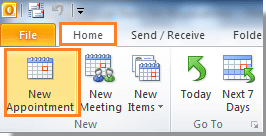
3. Im Dialogfeld "Termin" unter der Registerkarte "Termin" müssen Sie folgendes tun:
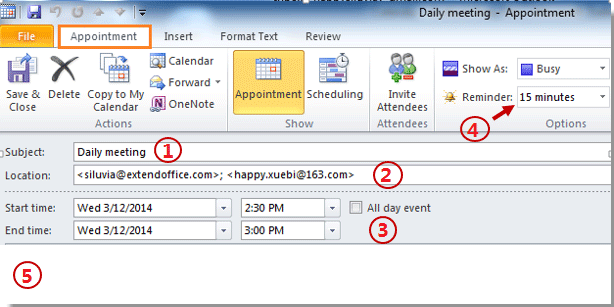
| A: Geben Sie den "Betreff" ein | B: Geben Sie die E-Mail-Adressen der Empfänger im Feld "Ort" ein |
| C: Konfigurieren Sie die "Startzeit" und die "Endzeit" | D: Wählen Sie die Erinnerung aus der Dropdown-Liste "Erinnerung" aus Wenn Sie 15 Minuten auswählen, bedeutet dies, dass Sie 15 Minuten vor dem Versand der E-Mail erinnert werden. |
| E: Verfassen Sie Ihren "Termininhalt" |
Hinweis: Der "Terminbetreff" wird zum Betreff der wiederkehrenden E-Mail; und der "Termininhalt" wird zum Inhalt der wiederkehrenden E-Mail, wenn die Empfänger die E-Mail erhalten.
Teil 2: Erstellen einer neuen Kategorie
Jetzt müssen Sie eine neue Kategorie namens "Geplante wiederkehrende E-Mail senden" wie folgt erstellen:
1. Klicken Sie im Dialogfeld "Termin" bitte auf "Kategorisieren" > "Alle Kategorien" in der Gruppe "Tags" unter der Registerkarte "Termin".
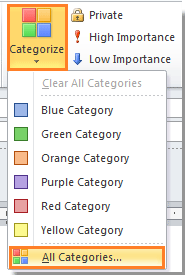
2. Wenn das Dialogfeld "Farbkategorien" erscheint, klicken Sie bitte auf die Schaltfläche "Neu". Geben Sie im Dialogfeld "Neue Kategorie hinzufügen" "Geplante wiederkehrende E-Mail senden" in das Feld "Name" ein; und wählen Sie dann eine Farbe aus der Dropdown-Liste "Farbe" aus. Klicken Sie dann auf "OK".
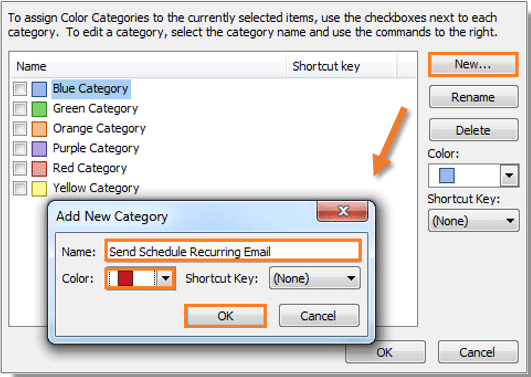
3. Dann sehen Sie, dass die Kategorie "Geplante wiederkehrende E-Mail senden" aufgelistet ist, aktivieren Sie bitte das Kontrollkästchen und klicken Sie dann auf die Schaltfläche "OK".
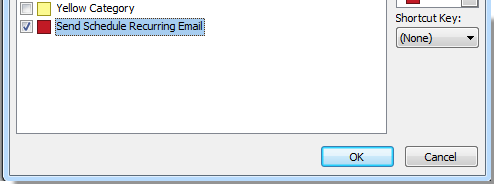
Teil 3: Wiederholung festlegen
Jetzt ist es an der Zeit, die Wiederholung für den Termin festzulegen.
1. Klicken Sie auf "Wiederholung" in der Gruppe "Optionen" unter der Registerkarte "Termin". Siehe Screenshot:
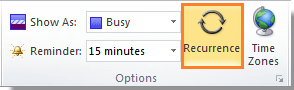
2. Legen Sie im Dialogfeld "Terminwiederholung" Ihr Wiederholungsmuster fest. Wenn Sie eine Endzeit benötigen, konfigurieren Sie diese unter "Wiederholungsbereich". Klicken Sie dann auf "OK".
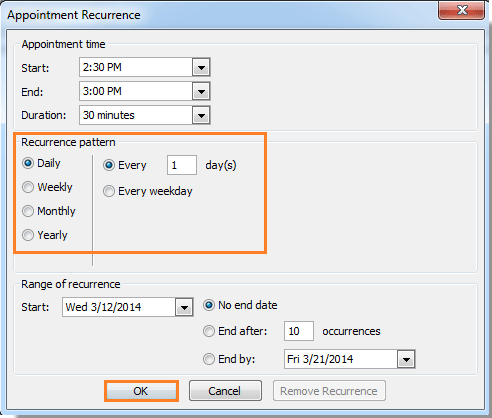
3. Wenn Sie zurück zum Dialogfeld "Termin" gelangen, klicken Sie bitte auf die Schaltfläche "Speichern & Schließen". Siehe Screenshot:
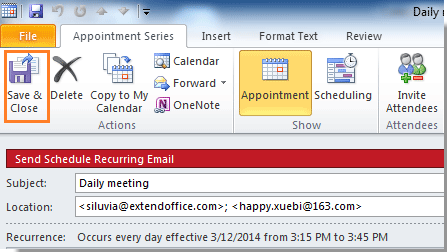
Teil 4: Verwenden des VBA-Codes zum Senden der geplanten wiederkehrenden E-Mail
1. Drücken Sie bitte "Alt" + "F11", um das Dialogfeld "Microsoft Visual Basic for Applications" zu öffnen.
2. Doppelklicken Sie im linken Bereich auf "Projekt1" > "Microsoft Outlook-Objekt" > "DieseOutlookSitzung". Siehe Screenshot:
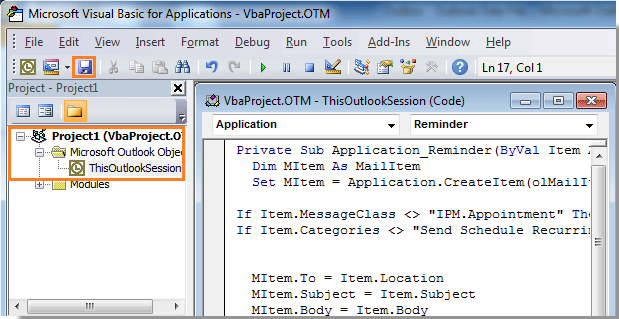
3. Kopieren und fügen Sie den folgenden VBA-Code in den VBA-Editor ein. Klicken Sie dann auf die Schaltfläche "Speichern".
VBA: Geplantes Senden wiederkehrender E-Mails
Private Sub Application_Reminder(ByVal Item As Object)
'Updated by Extendoffice 20200522
Dim xMailItem As MailItem
Dim xItemDoc As Word.Document
Dim xNewDoc As Word.Document
Dim xFldPath As String
On Error Resume Next
If Item.Class <> OlObjectClass.olAppointment Then Exit Sub
If Item.Categories <> "Send Schedule Recurring Email" Then Exit Sub
Set xMailItem = Outlook.Application.CreateItem(olMailItem)
Set xItemDoc = Item.GetInspector.WordEditor
xFldPath = CStr(Environ("USERPROFILE"))
xFldPath = xFldPath & "\MyReminder"
If Dir(xFldPath, vbDirectory) = "" Then
MkDir xFldPath
End If
xFldPath = xFldPath & "\AppointmentBody.xml"
xItemDoc.SaveAs2 xFldPath, wdFormatXMLDocument ' wdFormatXML
Set xNewDoc = xMailItem.GetInspector.WordEditor
VBA.DoEvents
xNewDoc.Application.Selection.HomeKey
xNewDoc.Activate
xNewDoc.Application.Selection.InsertFile FileName:=xFldPath, Attachment:=False
With xMailItem
.To = Item.Location
.Recipients.ResolveAll
.Subject = Item.Subject
.Send
End With
Set xMailItem = Nothing
VBA.Kill xFldPath
End Sub4. Klicken Sie auf "Extras" > "Referenzen", um das Dialogfeld "Referenzen - Projekt" zu öffnen. Aktivieren Sie im Dialogfeld die Option "Microsoft Word-Objektbibliothek" und klicken Sie auf die Schaltfläche "OK".
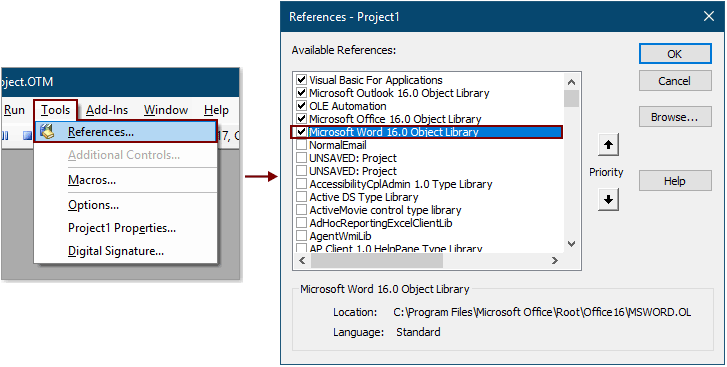
5. Drücken Sie gleichzeitig die Tasten "Alt" + "Q", um das Fenster "Microsoft Visual Basic for Applications" zu schließen.
Wenn die "Erinnerung" erscheint, wird die E-Mail automatisch an die Empfänger gesendet, die Sie im Ort-Feld im ersten Teil eingegeben haben. Klicken Sie dann im Dialogfeld "Erinnerung" auf "Ablehnen". Und die E-Mail wird jeden Tag zu dieser Zeit wiederkehrend versendet. Siehe Screenshot:
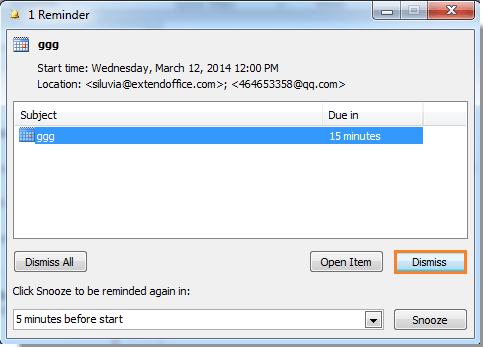
Hinweis: Der VBA-Code wurde erfolgreich in Outlook 2010 und den neueren Versionen getestet.
Einfaches Senden geplanter wiederkehrender E-Mails in Outlook mit einem erstaunlichen Tool (einfach, kostenlos, unterstützt mehrere Vorlagen)
Im Vergleich zur oben genannten Methode vereinfacht die Funktion "Wiederkehrende E-Mail" von Kutools für Outlook das Senden einer wiederkehrenden E-Mail. Hier ist eine umfassende Anleitung zur Verwendung dieser Funktion und warum sie vorteilhaft ist.
1. Klicken Sie auf "Kutools" > "Wiederkehrende E-Mail".
2. Wenn Sie diese Funktion zum ersten Mal verwenden, erscheint ein Fenster "Geplantes Senden wiederkehrender E-Mails anzeigen und verwalten". Klicken Sie auf die Schaltfläche "Neu", um eine wiederkehrende E-Mail zu erstellen.
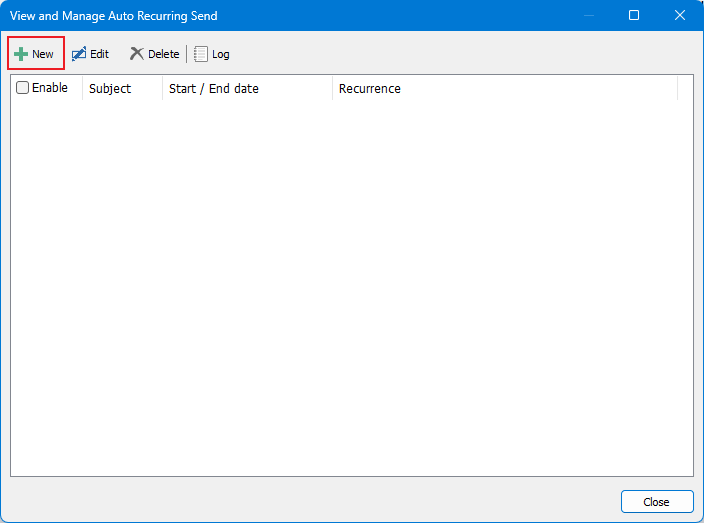
3. Dann öffnet sich ein Nachrichtenfenster, und Sie müssen:
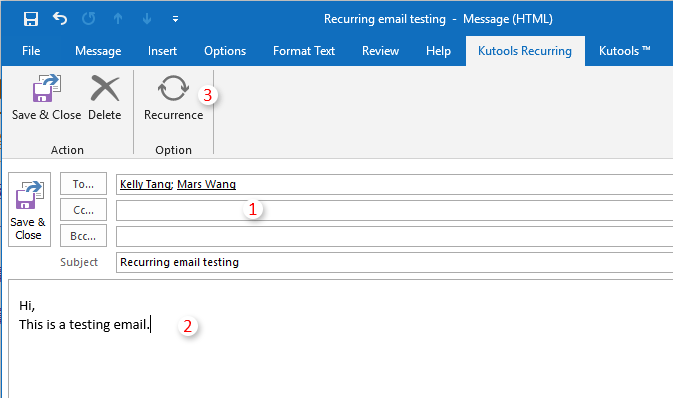
3. Nun erscheint das Dialogfeld "E-Mail-Wiederholung", Sie müssen die Sendezeit, das Wiederholungsmuster und den Wiederholungsbereich für die E-Mail angeben und dann auf die Schaltfläche "OK" klicken.
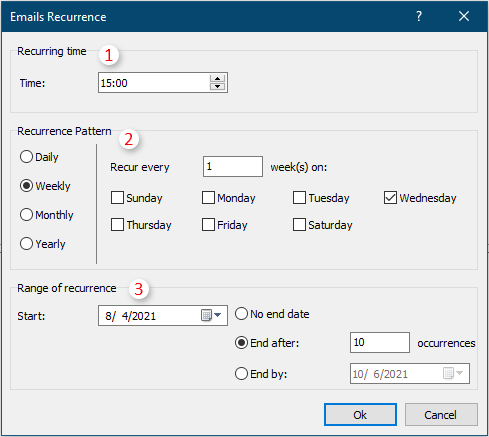
4. Nun kehrt es zum Nachrichtenfenster zurück, klicken Sie auf die Schaltfläche "Speichern & Schließen", um die wiederkehrenden Einstellungen zu speichern und das Fenster zu schließen.
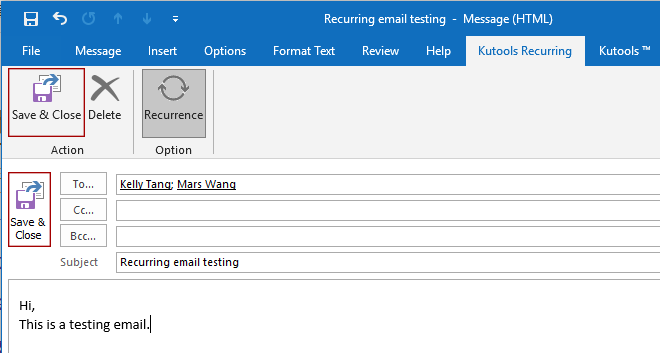
5. Gehen Sie zurück zum Fenster "Geplantes Senden wiederkehrender E-Mails anzeigen und verwalten", wiederholen Sie die obigen Schritte 1 bis 4, um mehrere wiederkehrende E-Mails zu erstellen, wie Sie es benötigen. Und klicken Sie auf "Schließen".
6. Ein Dialogfeld erscheint, damit Sie die Funktion aktivieren können, klicken Sie auf "OK".
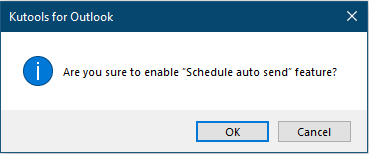
Nachdem Sie die obigen Einstellungen abgeschlossen haben, werden die wiederkehrenden E-Mails automatisch gesendet, wenn das angegebene Datum und die Uhrzeit erreicht sind.
Hinweis: Sie können Ihre wiederkehrenden E-Mails wie folgt einfach verwalten.
Beste Office-Produktivitätstools
Eilmeldung: Kutools für Outlook veröffentlicht kostenlose Version!
Erleben Sie das brandneue Kutools für Outlook mit über100 unglaublichen Funktionen! Jetzt herunterladen!
📧 E-Mail-Automatisierung: Automatische Antwort (verfügbar für POP und IMAP)/E-Mail senden planen/Automatische CC/BCC nach Regel beim Senden von E-Mail/Automatische Weiterleitung (Erweiterte Regeln) /Begrüßung automatisch hinzufügen/E-Mails mit mehreren Empfängern automatisch in einzelne E-Mails aufteilen...
📨 E-Mail-Management: E-Mail zurückrufen/Betrugs-E-Mails nach Betreff und anderen Kriterien blockieren/Duplikate löschen/Erweiterte Suche/Ordner organisieren...
📁 Anhänge Pro:Stapel speichern/Stapel ablösen/Stapel komprimieren/Automatisch speichern/Automatisch abtrennen/Automatische Komprimierung...
🌟 Interface-Magie: 😊Mehr schöne und coole Emojis /Benachrichtigung bei wichtigen E-Mails/Outlook minimieren statt schließen...
👍 Ein-Klick-Genies: Allen mit Anhängen antworten /Anti-Phishing-E-Mails/🕘Zeitzone des Absenders anzeigen...
👩🏼🤝👩🏻 Kontakte & Kalender: Stapel Kontakt aus ausgewählten E-Mails hinzufügen/Kontaktgruppe in einzelne Gruppen aufteilen/Geburtstagserinnerung entfernen...
Verwenden Sie Kutools in Ihrer bevorzugten Sprache – unterstützt Englisch, Spanisch, Deutsch, Französisch, Chinesisch und über40 weitere!


🚀 Ein-Klick-Download — alle Office-Add-Ins verfügbar
Dringend empfohlen: Kutools für Office (5-in-1)
Mit einem Klick laden Sie fünf Installationsprogramme gleichzeitig herunter — Kutools für Excel, Outlook, Word, PowerPoint und Office Tab Pro. Jetzt herunterladen!
- ✅ Ein-Klick-Komfort: Laden Sie alle fünf Installationspakete in nur einem Schritt herunter.
- 🚀 Für jede Office-Aufgabe bereit: Installieren Sie die benötigten Add-Ins genau dann, wenn Sie sie brauchen.
- 🧰 Enthalten: Kutools für Excel / Kutools für Outlook / Kutools für Word / Office Tab Pro / Kutools für PowerPoint